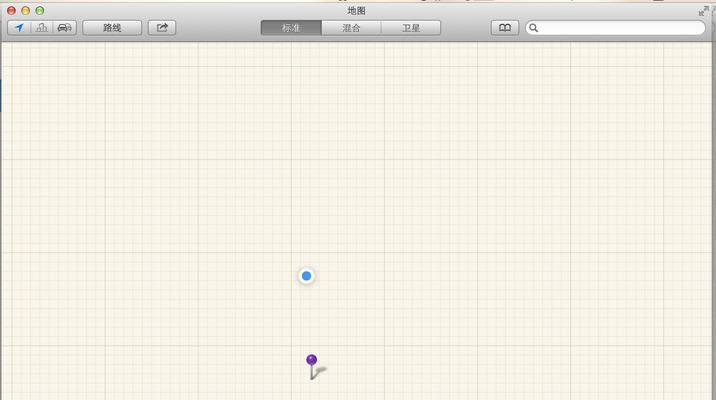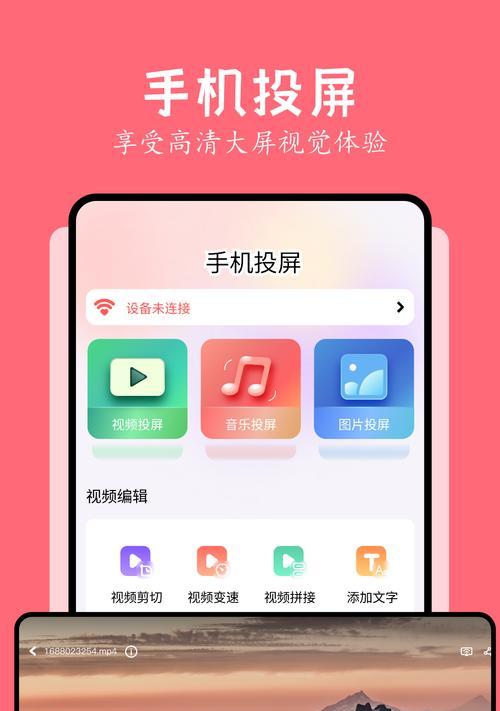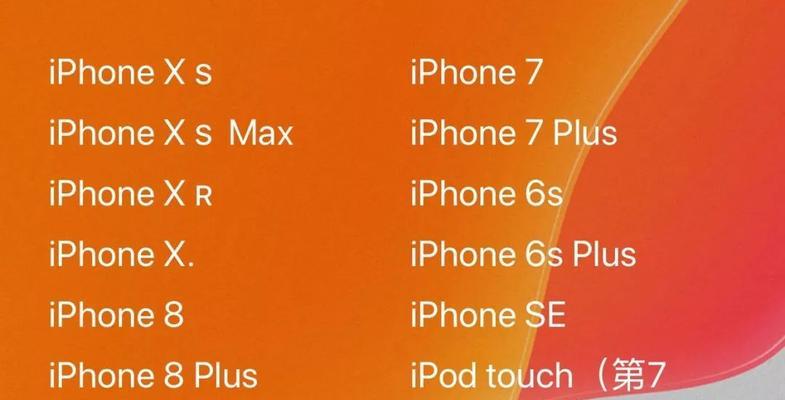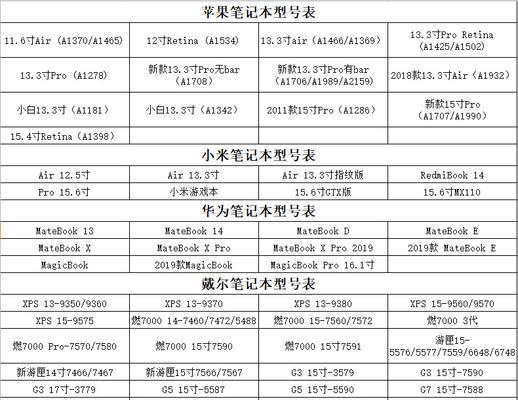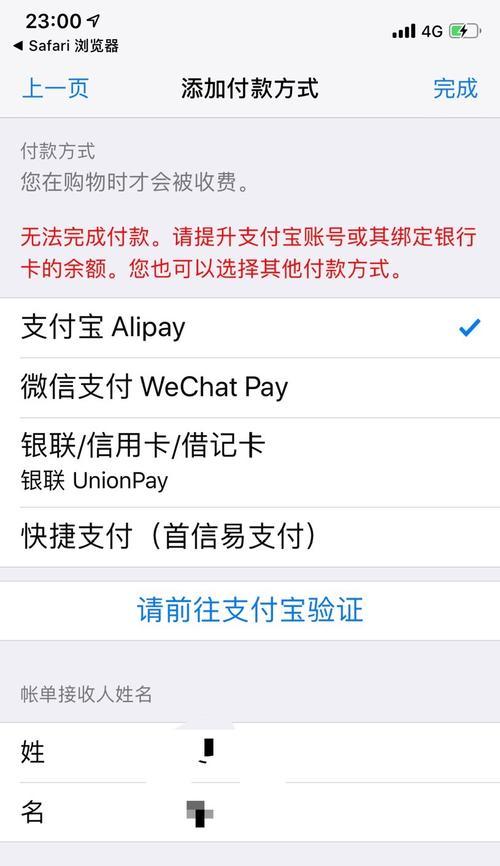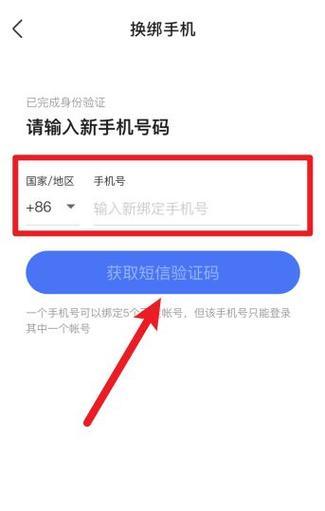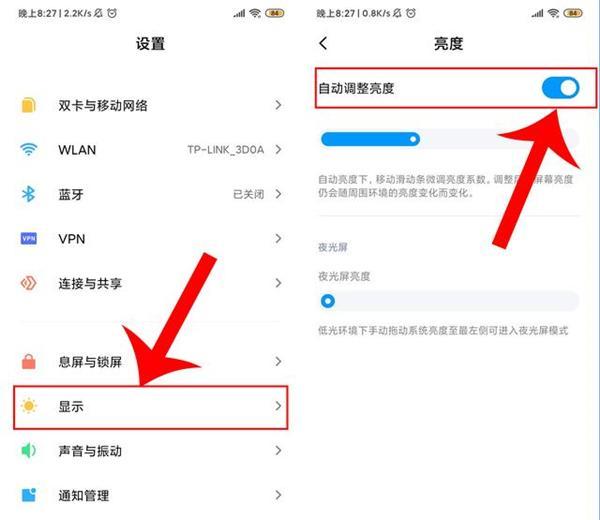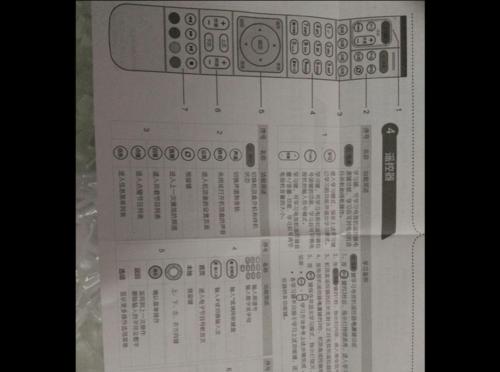苹果电脑合盖后仍运行怎么解决?如何设置让电脑进入睡眠模式?
在使用苹果电脑时,合上盖子应该是让电脑进入休眠状态的一个便捷方式。但如果您的Mac在合上盖子后依然运行,这可能是因为电源管理设置不正确。本文将详细指导您如何设置您的苹果电脑,确保合盖后可以进入节能的睡眠模式,同时解决合盖后电脑仍运行的问题。
为什么苹果电脑合盖后仍运行?
在深入解决如何让电脑在合盖后进入睡眠模式之前,我们需要了解导致这一问题的可能原因。以下是一些常见的原因:
系统偏好设置不当:可能是您的系统偏好设置中的电源管理选项,没有正确配置让电脑合盖后进入睡眠模式。
外部设备或网络连接:有时候,外部设备的连接,比如USB存储设备、打印机或网络共享,可能会阻止电脑进入睡眠。
正在运行的应用程序:部分应用程序或任务可能在后台运行,阻止了睡眠模式的激活。
未保存的工作:如果电脑检测到有未保存的工作,可能会自动延迟睡眠以防止数据丢失。

设置让苹果电脑进入睡眠模式的步骤
步骤1:检查系统偏好设置
路径:前往系统偏好设置>电池或节能器。
电池选项:在笔记本电池电源模式下,点击“合上电脑盖子时”,选择“将电脑置于睡眠状态”。
电源适配器选项:连接电源适配器时,同样选择“合上电脑盖子时”,将电脑置于睡眠状态。
步骤2:管理电源适配器的使用
为了确保电脑在连接电源适配器时,合盖也能进入睡眠模式,需确保:
系统偏好设置中的节能器选项下,电池和电源适配器的设置都是将合盖动作设置为睡眠。
在“唤醒”设置中,取消勾选允许电脑唤醒以使用USB设备以及网络唤醒。
步骤3:确保外部设备不影响睡眠
如果合上盖子后电脑仍运行,需要检查是否有外部设备或网络连接影响了睡眠模式。解决步骤如下:
尝试断开所有外部设备,并确保没有文件传输、打印任务或网络共享在进行。
再次合上电脑盖子看是否能够进入睡眠模式。
步骤4:查看后台应用
打开活动监视器,查看是否有应用程序或进程阻止了睡眠。可以在应用菜单中强制退出这些应用程序。
如果有未保存的数据,保存后再次尝试合盖。
步骤5:检查系统更新
软件故障有时也是导致合盖后电脑仍运行的原因。检查并安装所有可用的系统更新能解决这类问题。
前往苹果菜单>关于本机>软件更新,确保您的系统是最新的。
步骤6:使用终端命令强制睡眠
如果以上步骤都不能解决问题,可以尝试使用终端命令强制电脑进入睡眠模式。
打开终端应用程序。
输入`pmsetsleepnow`命令并回车。
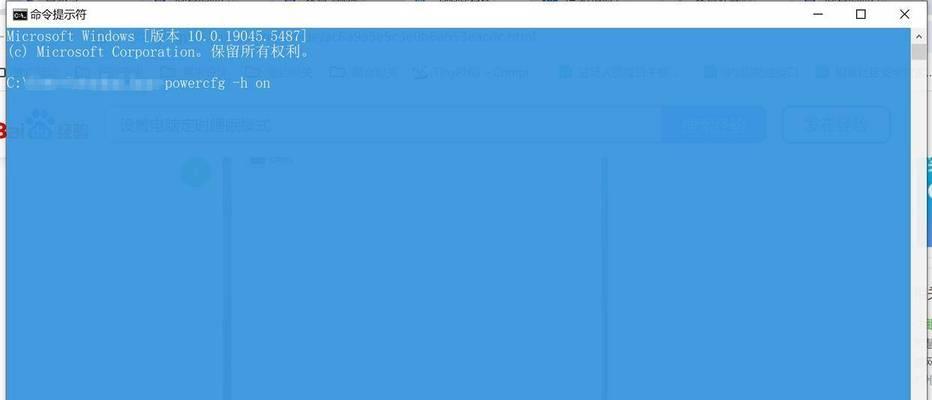
其他实用技巧
检查电脑是否有硬件问题
如果以上所有软件解决方案都无法解决合盖后电脑仍运行的问题,可能是电脑的硬件存在问题。建议联系苹果官方技术支持进行诊断。
防止电脑意外唤醒
为了减少电脑意外唤醒的情况,您也可以采取以下措施:
调整桌面或屏幕保护程序的延时启动。
在节能器设置中,调整显示器关闭和硬盘关闭的时间设置。
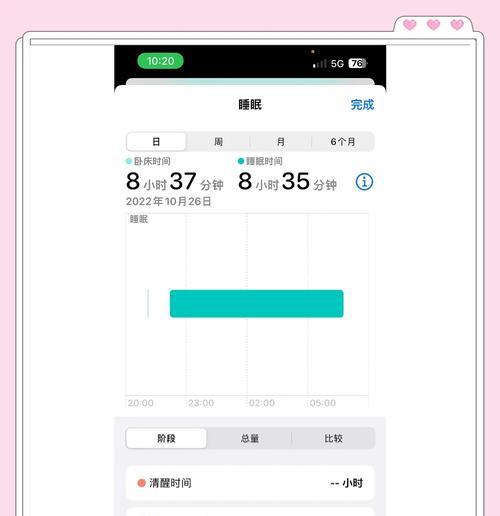
结语
通过上述详细的操作步骤,您应该能够成功设置让您的苹果电脑在合上盖子后进入节能的睡眠模式。如果遇到任何问题,务必按照指导仔细检查每一步设置。定期更新系统、管理外部设备连接和维护良好的电源管理习惯,都对于保持您电脑的性能与延长电池寿命至关重要。希望本文对您有所帮助,使您的苹果电脑使用体验更加顺畅。
版权声明:本文内容由互联网用户自发贡献,该文观点仅代表作者本人。本站仅提供信息存储空间服务,不拥有所有权,不承担相关法律责任。如发现本站有涉嫌抄袭侵权/违法违规的内容, 请发送邮件至 3561739510@qq.com 举报,一经查实,本站将立刻删除。
- 上一篇: 显卡aura是什么?有什么特别的功能?
- 下一篇: 如何制作电脑平板和普通平板?步骤是什么?
- 站长推荐
-
-

Win10一键永久激活工具推荐(简单实用的工具助您永久激活Win10系统)
-

华为手机助手下架原因揭秘(华为手机助手被下架的原因及其影响分析)
-

随身WiFi亮红灯无法上网解决方法(教你轻松解决随身WiFi亮红灯无法连接网络问题)
-

2024年核显最强CPU排名揭晓(逐鹿高峰)
-

光芒燃气灶怎么维修?教你轻松解决常见问题
-

小米MIUI系统的手电筒功能怎样开启?探索小米手机的手电筒功能
-

华为系列手机档次排列之辨析(挖掘华为系列手机的高、中、低档次特点)
-

如何利用一键恢复功能轻松找回浏览器历史记录(省时又便捷)
-

红米手机解除禁止安装权限的方法(轻松掌握红米手机解禁安装权限的技巧)
-

探讨路由器黄灯的含义及解决方法(深入了解路由器黄灯状况)
-
- 热门tag
- 标签列表
- 友情链接